如何在WPS PPT中制作相框效果
1、这就是我们最终完成的效果,漂亮吧,那我们就开始一步一步的来做吧

2、在PPT中插入一张图片,这时图片没有任何效果

3、单击图片弹出对象设置对话框,选择带图案线条

4、选择图案的前景颜色和背景颜色,同时选择自己喜欢的图案

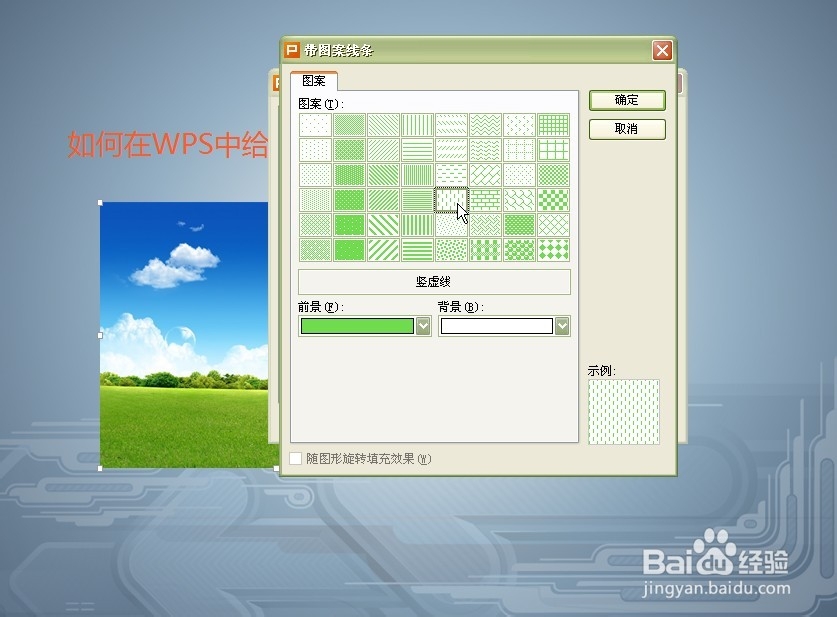
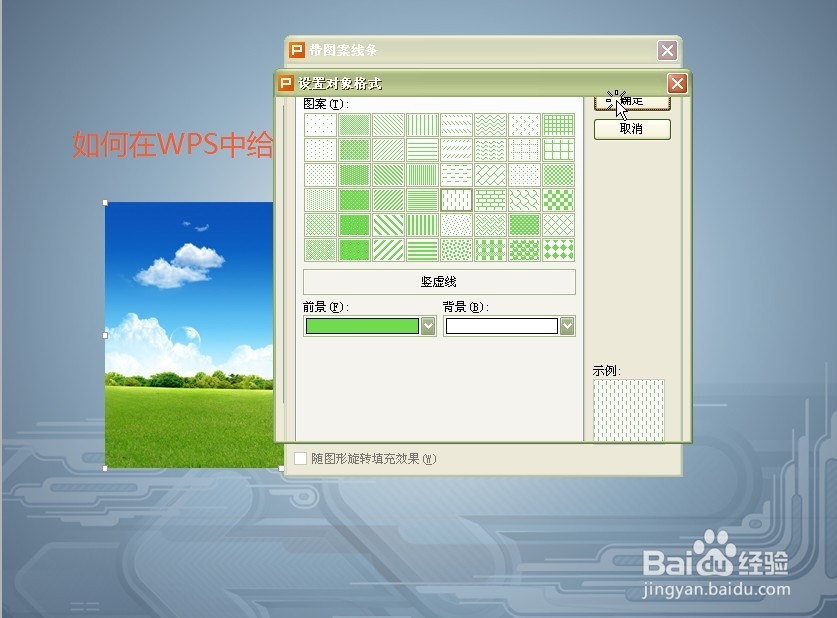
5、选择线条大小,一般选择最粗的6磅

6、点击确定,我们的相框效果就完成了,简单吧


声明:本网站引用、摘录或转载内容仅供网站访问者交流或参考,不代表本站立场,如存在版权或非法内容,请联系站长删除,联系邮箱:site.kefu@qq.com。
阅读量:66
阅读量:146
阅读量:164
阅读量:143
阅读量:183